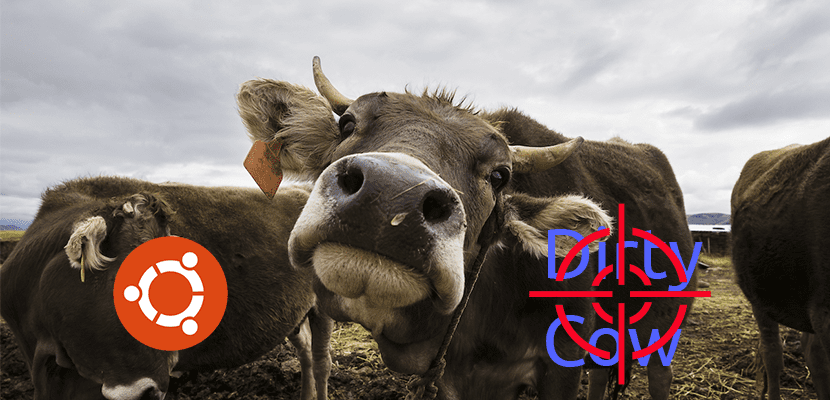
Sjajna stvar oko Linux zajednice ili softvera otvorenog koda je što se sigurnosne zakrpe mogu pronaći i popraviti za nekoliko sati. To se dogodilo Prljava KRAVA, ranjivost koja bi mogla omogućiti korisniku s fizičkim pristupom računalu da iskoristi tu grešku i postane korisnik korijen za nekoliko sekundi. Iako je ažuriranje relativno rano stiglo do službenih spremišta, još uvijek postoji brži način za instaliranje tih sigurnosnih zakrpa.
To je Canonical Livepatch usluga, koji instalira ove vrste ažuriranja jezgre automatski, u pozadini i, što je najbolje, bez ponovnog pokretanja računala. Drugim riječima, Canonical-ova usluga Livepatch sve će to učiniti praktički bez da to primijetimo. Ali kao korisnik Xubuntua, moram objasniti problem s kojim sam se susreo prilikom pokušaja njegove aktivacije: Livepatch je po svom izgledu dostupan samo za standardnu verziju Ubuntua ili barem onoliko automatiziran koliko bi trebao biti.
Prljava krava je povijest, ali kako mogu instalirati Livepatch?
Ako ste korisnik Ubuntu 16.04 LTS i želite biti smireniji, najbolje je instalirati Livepatch slijedeći ove korake:
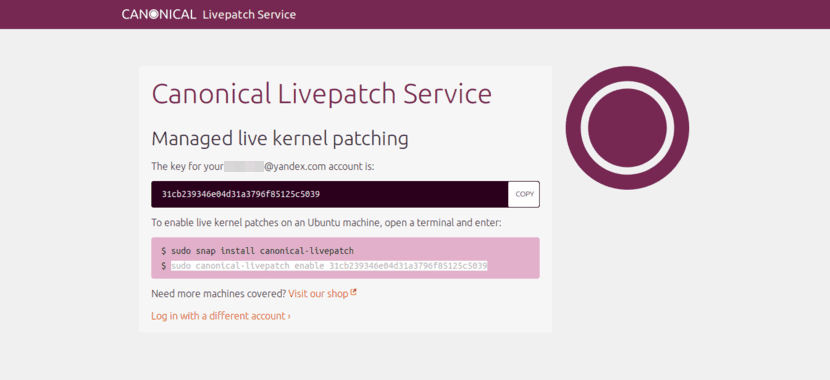
- Idemo na web ubuntu.com/livepatch zatražiti aktivacijski token. Moramo imati Ubuntu račun da bismo ga naručili.
- Označavamo vrstu korisnika između Ubuntu korisnika ili Ubuntu Advantage klijenta.
- Kliknemo na «Uzmi svoj žeton».
- Zatim instaliramo Livepatch sa sljedećom naredbom:
sudo snap install canonical-livepatch
- Napokon uslugu aktiviramo naredbom sudo canonical-livepatch omogućuju TOKEN, gdje ćemo morati promijeniti "TOKEN" za token koji su nam dali u koraku 3. U svakom slučaju, kad nam daju token, dat će nam i naredbu da moramo ući, pa je bolje da to kopiramo tekst i zalijepite ga u terminal. Status Livepatch-a možemo provjeriti u bilo kojem trenutku pomoću naredbe kanonski-livepatch status –obožan.
Važno je imati uvijek instalirane najnovije sigurnosne zakrpe, pa ako koristite najnoviju LTS verziju Ubuntu-a, najbolje je da radite ono što je opisano u ovom vodiču.
pozdravi
Moj upit nije povezan s problemom u mom softveru, a nadogradnje u dijelu drugog softvera pojavljuju se mnogo opcija. Moje pitanje je, kako mogu znati koje bih trebao odabrati, a koje ne?
Zahvaljujem vam ako mi možete pomoći u ovome
super, ali ne radi na Xubuntu LTS-u